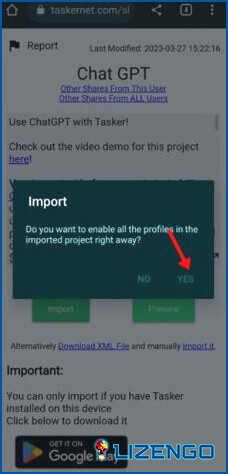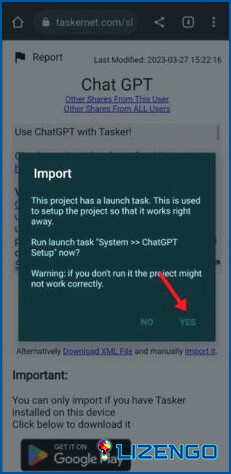Cómo chatear por voz con ChatGPT en teléfonos Android
Es realmente notable la facilidad con la que ChatGPT puede reemplazar a Siri en los iPhones, sin embargo, integrar ChatGPT con Google Assistant es algo nuevo. Aunque varias apps de Google Play Store ofrecen un cómodo acceso a ChatGPT, el chat de voz sigue sin ser una opción. Sin embargo, hay apps de terceros como Tasker y Elevenlabs que permiten la funcionalidad de chat de voz sin ningún coste. Este artículo presenta un tutorial detallado sobre cómo chatear por voz con ChatGPT en teléfonos Android.
Así que sin más preámbulos, vamos a empezar.
Habilitar el chat de voz con ChatGPT en dispositivos Android
Aunque ChatGPT funciona perfectamente dentro de un navegador en dispositivos Android, existe el deseo de una experiencia más envolvente. Entra en Tasker, la aplicación que salva las distancias, permitiéndote aprovechar las proezas del formidable chatbot de IA de OpenAI, similar a utilizar Google Assistant.
Paso 1: Consigue las claves API de OpenAI y ElevenLabs
- Ir a esta página e inicie sesión con su cuenta y elija Crear nueva clave secreta.
- Dale un nombre a tu clave y luego haz clic en el botón Crear clave secreta.
- Copie esta clave y guárdela en un lugar seguro, la necesitará más adelante.
- Ahora inicie sesión en la página oficial de ElevenLabs y crea una cuenta gratuita. Pulsa en Empezar gratis.
- Regístrate con tu ID de Gmail, o de Facebook o puedes crear una cuenta nueva.
- En la esquina superior derecha, pulse sobre su foto de perfil y haga clic en
- A continuación, toca en el icono del «ojo» para desocultar la clave y luego cópiala. Guárdala en un lugar seguro, la necesitarás más adelante.
Paso 2: Descarga la aplicación Tasker & Importar el proyecto ChatGPT
- Ve a la tienda Google Play Store e instala la aplicación Tasker app. Si no quieres comprar la app, descarga la aplicación versión de prueba.
- Ahora abre la aplicación y toca en el botón Tasker – The Full Experience.
- Da todos los permisos y pulsa sobre Proceder.
- Después de esto, dirígete a este enlace de Tasker Share y pulse sobre el botón Importar y después pulse sobre
- Ahora te aparecerá una ventana emergente, pulsa sobre Aceptar.
- En la siguiente página, se le pedirá que introduzca la clave de la API de OpenAI, pegue la clave de la API de OpenAI y pulse sobre Aceptar.
- Ahora aparecerá un aviso de Importación, haga clic en Sí.
- Una vez más toque en Sí en el siguiente prompt también.
- En este punto, encontrarás un aviso para añadir un bot de WhatsApp. Pulse sobre el botón Sí o No de acuerdo a su necesidad.
Paso 3: Importar el proyecto de Elevenlabs a la aplicación Tasker
- Dirígete a este enlace de Tasker Share y toca en el botón Importar y luego haz clic en
- Da todos los permisos y pulsa sobre el Ok
- Pulse Sí cuando aparezca un aviso de importación.
- En la siguiente página, se le pedirá que introduzca la clave de API de Elevenlabs, pegue la clave de API de ElevenLabs allí y simplemente pulse en
- En cuanto a la voz del Asistente, elige entre las opciones disponibles. Para obtener una vista previa de cada voz, simplemente pulsa prolongadamente en tu opción preferida para obtener una vista previa de la voz.
- Cuando llegues al mensaje Idioma, pulsa en Inglés para seleccionarlo. Sin embargo, si prefiere utilizar un idioma diferente, simplemente pulse el botón Idiomas diferentes y elija el idioma que desee entre las opciones disponibles.
Paso 4: Chat de Voz con ChatGPT en Teléfonos Android
- Ve a la pantalla de inicio de tu teléfono y mantén pulsado sobre un área en blanco, después pulsa sobre los Widgets
- Desplázate hacia abajo y busca el widget de Tareas, toca sobre él.
- Desplácese hasta el menú de selección de tareas y desplácese por las opciones hasta que encuentre Elevenabs Chat de voz ChatGPT. Una vez que lo localice, siga adelante y selecciónelo.
- Para guardar el widget, simplemente salga del menú de selección de tareas volviendo atrás, y se guardará automáticamente.
- Ahora podrás ver el icono de Chat de voz ChatPT en tu pantalla de inicio.
- Haga clic en el icono y prepárese para entablar conversaciones directas con ChatGPT.
Chat de voz con ChatGPT en Android como un profesional
En un mundo en el que las interacciones de voz fluidas se han convertido en la norma, la perspectiva de entablar conversaciones naturales con asistentes potenciados por IA es poco menos que extraordinaria. Si bien la integración de ChatGPT con Google Assistant en teléfonos Android puede presentar desafíos, hay soluciones notables disponibles. Gracias a aplicaciones de terceros como Tasker y Elevenlabs, la puerta al chat de voz con ChatGPT en Android se ha abierto de par en par.
Para más guías de solución de problemas, listados y consejos de este tipo & trucos relacionados con Windows, Android, iOS y macOS, síguenos en Facebook, Instagram, Twitter, YouTube y Pinterest.
Siguiente lectura:
15+ Las mejores extensiones de Chrome para ChatGPT que todo el mundo debería usar
Desvelando las vulnerabilidades: La historia no contada de los riesgos de seguridad de ChatGPT